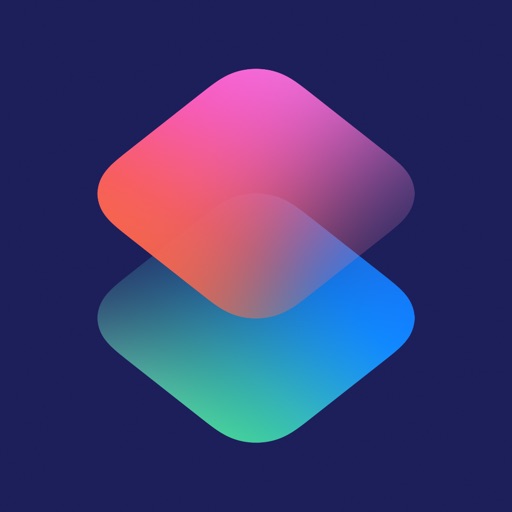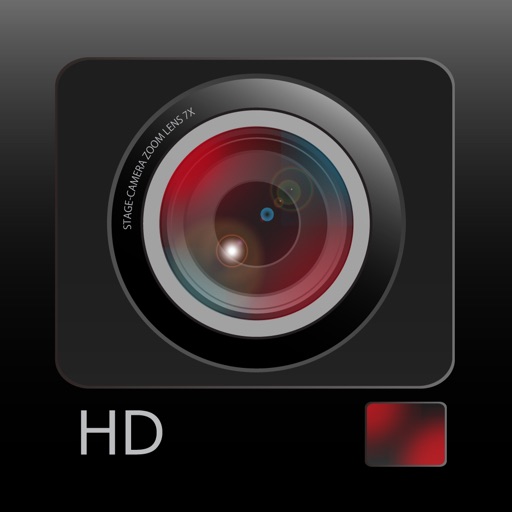はじめに
みなさんこんにちは!
Apple製品など各種ガジェット好きのななしです。
iPhone12シリーズが発売されて約1ヶ月が経過しましたが活用されていますでしょうか。
私は現在iPhone12 miniを使用しているのですが、性能、携帯性ともに最高で、とても気に入っています!
ただ、先日記事にしましたが、iPhoneカメラアプリを起動したままにすると、バッテリーがすごい速度で減っていくという不具合があります。
そんなカメラアプリですが、デフォルトのものではなく、他のアプリに変えたいと思ったことはないでしょうか。
バッテリー激減問題もそうですが、撮影音の無音化や解像度変更による写真サイズの縮小など、デフォルトカメラアプリではできないことが多いのです。
本日は、ショートカットを用いて無音カメラをデフォルトカメラアプリのように使う方法を書いていきたいと思います。
デフォルトカメラアプリの変更方法
本日ご紹介するのは厳密にはデフォルトカメラアプリが開かれたら別のカメラアプリを立ち上げる方法となります。
ショートカットアプリを用いて、デフォルトカメラアプリを起動したら、StageCamHDを立ち上げるようにしてみます。
もちろん、立ち上げるアプリはなんでもいいので、他の無音カメラアプリを設定しても問題ありません。
この設定をすることで、まるで設定したカメラがデフォルトアプリかのような動作をしてくれるようになるのです。
ショートカット設定
この方法はiOSのデフォルトアプリとなったショートカットアプリを利用します。
まずはショートカットアプリをインストールしましょう。
その後、アプリを立ち上げて、オートメーションからオートメーションの追加を行います。
▼右上の+をタップします。

▼個人用のオートメーションをタップします。

▼新規オートメーションからAppを選択します。

▼Appの選択をタップします。

▼トリガーとなるアプリはカメラを選択します。

▼条件は閉じているを選択して次へをタップします。

▼次に先程設定した条件が成立した時に実行するアクションを追加します。

▼アクションからスクリプティングを選択します。

▼スクリプティングからAppを開くを選択します。

▼未設定を意味する「選択」部分をタップします。

▼StageCamHDを選択します。(お好きなアプリを選択してください)

▼下のように表示されていたら次へをタップします。

▼実行の前に尋ねるを必ずオフにしてください。これを設定しないとカメラ起動のたびに毎回尋ねられることになります。

以上で設定は終了です。
無音カメラ
次にカメラ側の設定を行いましょう。
無音カメラアプリといえばStageCamHDですよね。
高解像度の設定ができず、5枚おきに広告が入りますが、無料でもかなり使えるアプリだと思います。
もし気に入ったら買い切り250円なので気軽に課金してもいいのではないでしょうか。
とは言ってもこちら側の設定はほとんどありません。
デフォルトの設定で良ければ何も変更しなくていいです。
今回デフォルトカメラアプリからこちらのStageCamHDに変更した理由は無音化と解像度をさげることでした。
左上の数字をタップするとカメラの解像度を設定できるので、1980x1080などに変更することで写真のサイズを小さくすることができます。
▼あまり選択肢は多くありませんが、下のような解像度に変更可能です。

Googleフォトが来年から有料化するとのことですので、写真の現像などをする方以外は可能な限りファイル容量は小さくしていた方が良さそうです。
用途に合わせて適切な解像度に変更してみてくださいね!
ちなみに、冒頭に書いたデフォルトカメラアプリのバッテリー消費が激しくなる問題に関してですが、このStageCamHDであれば同じような現象は発生しませんでした。
やはり、デフォルトカメラアプリの不具合なのではないかと思います。
さいごに
本日は、ショートカットを用いて無音カメラをiPhoneデフォルトカメラアプリのように使う方法を書いてみました。
デフォルトカメラアプリを起動したら、無音カメラを立ち上げるというショートカットを作成しています。
こうすることで、カメラアプリ起動時だけでなく、ロック画面からカメラアプリを起動したときや、ロック画面で左スワイプをしたときにも、ショートカットで設定したカメラアプリが起動するようになります。
StageCamHDは無音化できるだけでなく、写真の解像度の指定も可能なため、昨今大きくなりがちな写真容量を小さくして、ストレージの削減をすることもできるのです。
また、デフォルトカメラアプリ立ち上げ時にバッテリー減少速度が急激に速くなる現象も回避できるので、まさに一石三鳥!
ぜひ、皆さんの使いやすいようにカメラ設定を変更してくださいね!